电脑运行慢怎么办 电脑运行慢的解决方法教程
来源:www.uzhuangji.cn 发布时间:2019-01-29 08:15
电脑运行慢是使用电脑中不可避免,一般电脑使用5年之后就非常容易出现运行卡慢的现象,只能作为办公电脑使用。不过我们也可以做一些力所能及的事提高电脑运行速度。今天小编就来给大家说说提高电脑运行速度怎么解决,一起来看看吧。
方法一、
1、双击桌面计算机图标,右击选择你要清理的磁盘,选择属性
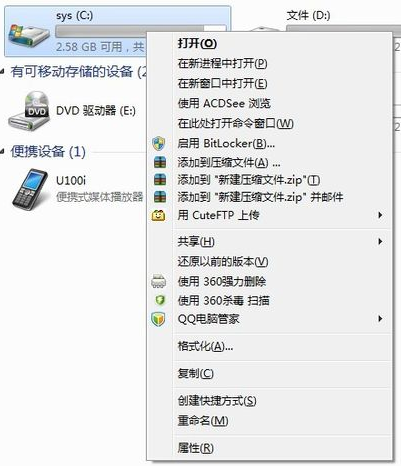
2、选择常规选项,点击磁盘清理。
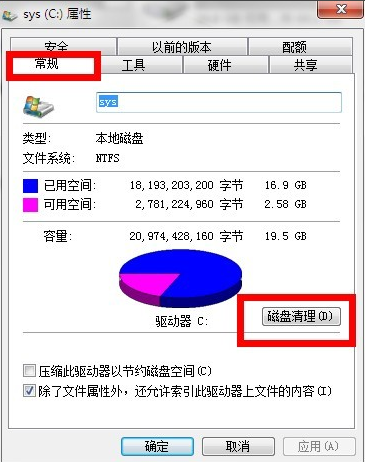
3、等待扫描需要清理的硬盘。

4、选择需要删除的文件。
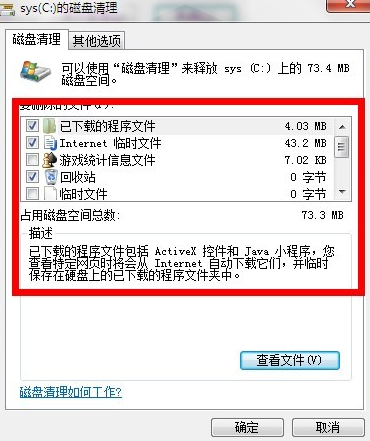
5、点击删除文件
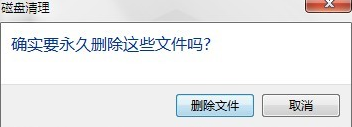
6、然后系统就自己清理啦
方法二、关闭多余进程
1、同时按下win+R键打开运行窗口,输入msconfig,点击确定。
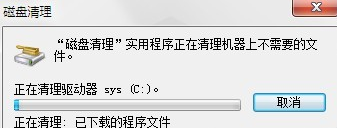
2、弹出系统配置对话框,选择启动,禁用不需要的进程
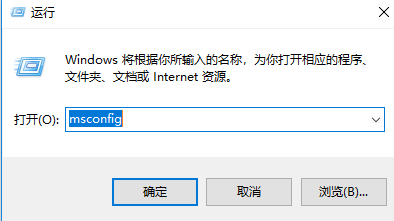
方法三、删除杀毒软件
杀毒软件只能装一个,不能装两种,一山不容二虎,删除一个杀毒软件试试吧
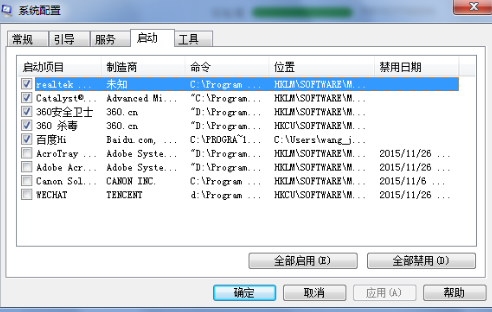
方法四、扫描病毒,清理垃圾
跟恶意软件类似,但病毒会直接导致你的电脑运行缓慢,这个也是用安全软件查杀。
方法五、增加内存
电脑使用时间长,由于软件更新快要求内存多,就需要增加内存,如果原来2G不够,我们可以增加2G,会增加电脑的流畅度。
方法六、重装系统
如果使用以上方法之后电脑还是运行卡慢就只能使用最通用的重装系统了
以上就是电脑运行慢怎么办 电脑运行慢的解决方法教程的全部内容了。如果你也想知道电脑运行慢怎么处理 ,不妨参考小编上述方法来解决哦。更多精彩教程请关注u装机官网。
推荐阅读
"电脑TPM是什么意思"
- win11系统怎么安装 win11系统安装方法介绍 2021-07-30
- win11升级怎么绕过TPM win11 TPM开启 2021-07-30
- win7系统运行慢怎么办 系统运行慢解决教程分享 2021-07-30
- win7系统宽带连接错误代码651怎么办 系统宽带连接错误代码651解决教程分享 2021-07-28
win7系统怎么查看系统资源占用情况 查看系统资源占用情况教程分享
- win7系统怎么更换鼠标指针 系统更换鼠标指针教程分享 2021-07-26
- win7系统怎么修改任务栏预览窗口 系统修改任务栏预览窗口操作教程分享 2021-07-26
- win7系统运行速度慢怎么办 系统运行速度慢解决教程分享 2021-03-17
- win7系统怎么清理任务栏图标 系统清理任务栏图标教程分享 2021-03-17
u装机下载
更多-
 u装机怎样一键制作u盘启动盘
u装机怎样一键制作u盘启动盘软件大小:358 MB
-
 u装机超级u盘启动制作工具UEFI版7.3下载
u装机超级u盘启动制作工具UEFI版7.3下载软件大小:490 MB
-
 u装机一键u盘装ghost XP系统详细图文教程
u装机一键u盘装ghost XP系统详细图文教程软件大小:358 MB
-
 u装机装机工具在线安装工具下载
u装机装机工具在线安装工具下载软件大小:3.03 MB










